Dok pregledavate Internet, Internet Explorer može prikazati poruke da stranica sadrži greške i da se možda neće prikazati pravilno. Pogledajmo nekoliko načina za rješavanje ovog problema.
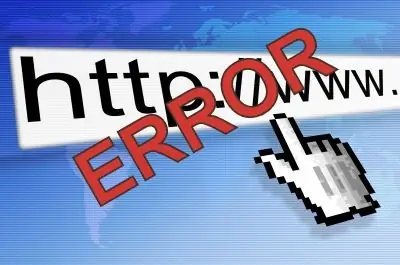
Instrukcije
Korak 1
Ako u radu preglednika nema vidljivih poteškoća, osim periodično pojavljujuće se pogreške, možete pokušati onemogućiti otklanjanje grešaka u skriptama tako da se poruka više ne pojavljuje (ako se greška ne pojavljuje na jednoj, već na više web lokacija odjednom, pređite na sljedeći korak). U izborniku Alati otvorite Internet opcije, odaberite karticu Napredno i potvrdite okvir Spreči otklanjanje grešaka u skripti. Ako trebate isključiti obavijest o svim greškama, poništite okvir pored "Prikaži obavijest o svakoj pogrešci skripte".
Korak 2
Pokušajte pristupiti web lokaciji koja ima grešku s drugog računa ili s drugog računara da biste provjerili je li problem lokalni. Ako se pogreška pojavi, najvjerojatnije je uzrok nevažeći kôd na web stranici. U tom slučaju možete isključiti otklanjanje grešaka u skriptama slijedeći upute u prethodnom koraku. Ako problem nestane kada pregledavate web lokaciju pomoću drugog računara ili računa, prijeđite na sljedeći korak.
Korak 3
Internet Explorer možda ne blokira aktivne skripte, Java i ActiveX, koje određuju prikaz informacija na stranici, dok pregledavaju stranice. Da biste riješili problem, morate resetirati sigurnosne postavke pregledača. Da biste to učinili, u izborniku "Alati" odaberite "Internet Options" i idite na karticu "Security". Pritisnite dugme "Default", a zatim "OK". Ako se problem nastavi pojavljivati nakon ponovnog pokretanja stranice s pogreškom, pokušajte sa sljedećom metodom.
Korak 4
Kao što znate, pregledač pohranjuje privremene datoteke i kopije stranica u zasebnu mapu za kasniji pristup. Ako mapa postane prevelika, mogu se pojaviti greške pri prikazivanju nekih stranica. Problem se može riješiti periodičnim brisanjem mape s privremenim datotekama. Da biste to učinili, otvorite dijaloški okvir Internet Options iz izbornika Tools. Na kartici Općenito, u grupi Povijest kliknite gumb Izbriši. Označite polja za potvrdu za Privremene internetske datoteke, kolačiće, zapisnike, podatke web obrasca i kliknite U redu.






